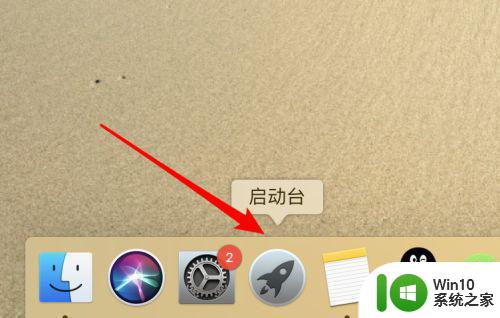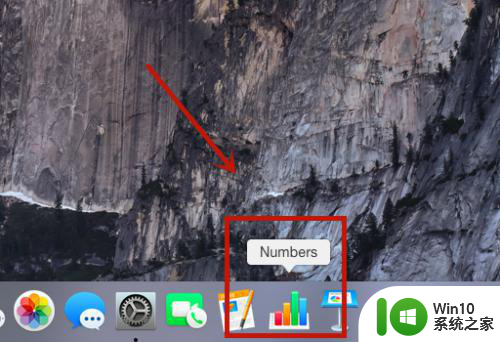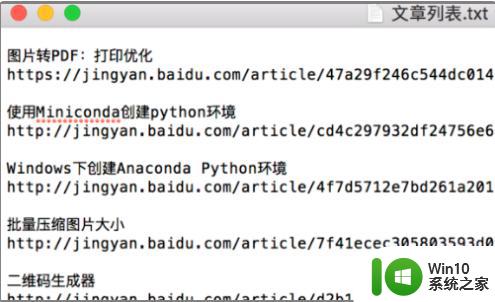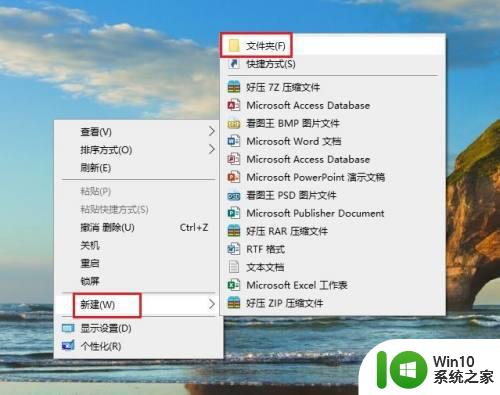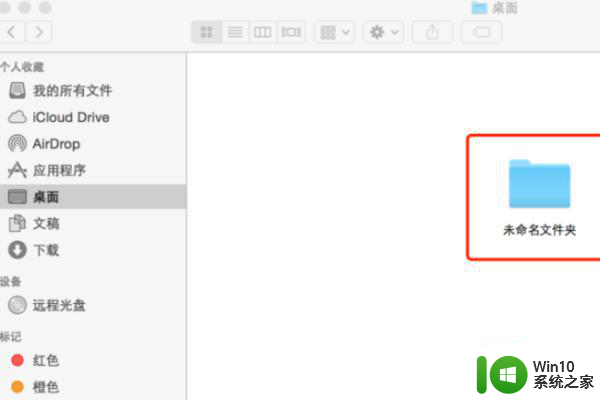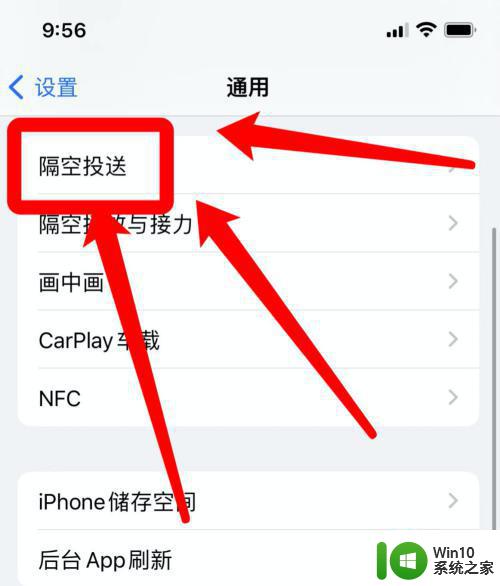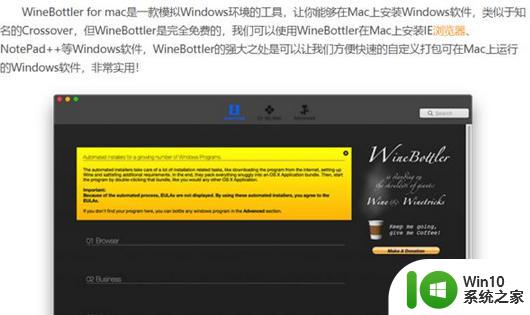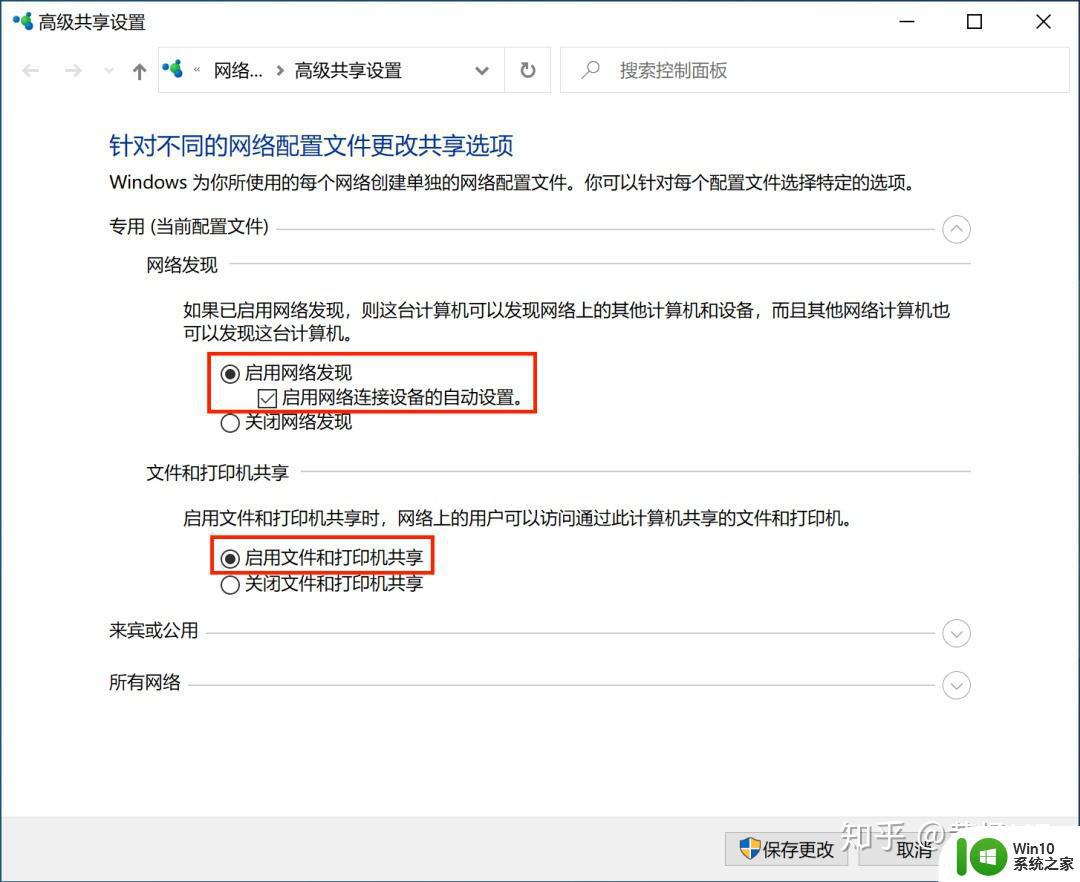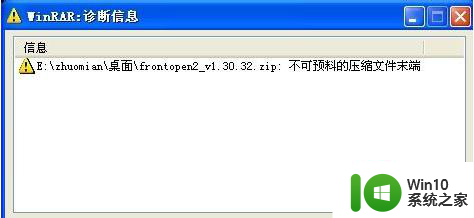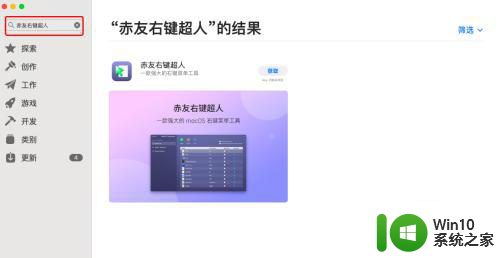苹果电脑要怎么解压文件 苹果电脑解压文件的步骤
在日常使用电脑的过程中,我们经常会遇到需要解压文件的情况,而对于苹果电脑用户来说,解压文件同样是一个常见的需求。苹果电脑要如何解压文件呢?解压文件的步骤又是怎样的呢?在本文中我们将为大家详细介绍苹果电脑解压文件的方法和步骤,帮助大家轻松应对解压文件的需求。无论是初次接触苹果电脑的新手还是老手,相信通过本文的指导,都能够轻松解压文件,提高工作效率。
具体方法:
一、苹果电脑怎么解压文件
1、苹果电脑想要解压文件,光使用本身自带的“归档实用工具”是不够的,还需要下载功能更为丰富强大的解压缩软件才可以。
比如下面这款BetterZip解压缩软件,兼备解压和压缩两大功能,以及多种不同的执行模式,可以全方位支持用户各式各样的解压缩需求。
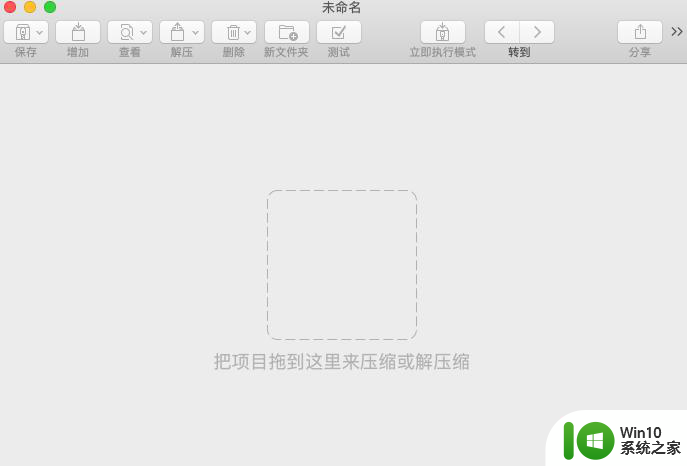
2、对于单个压缩文件,用户可以直接拖拽文件到BetterZip界面上,使用BetterZip打开此文件,然后单击上方“解压”按钮进行文件解压。
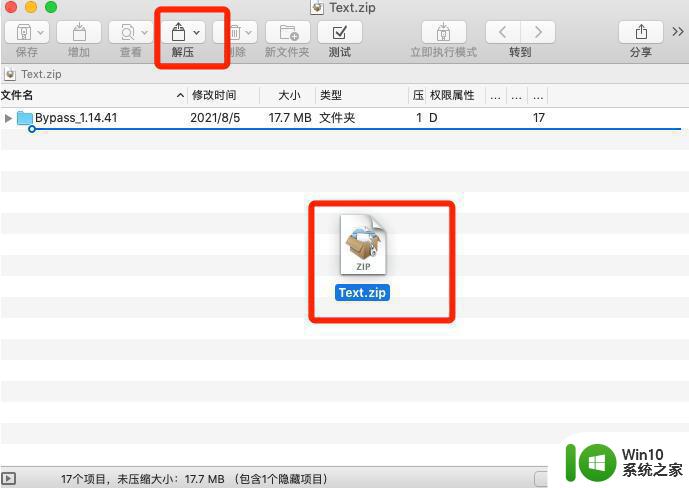
3、对于多个压缩文件,可以选择打开BetterZip的“操作队列”窗口,同时将多个文件拖拽到操作队列窗口上方,对这多个文件进行同时解压。
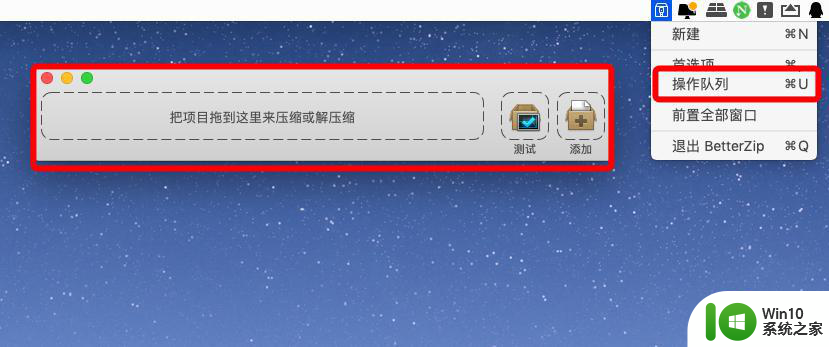
4,会显示各个文件的解压进度,点击右侧的放大镜图标可以在访达中打开解压后的文件。
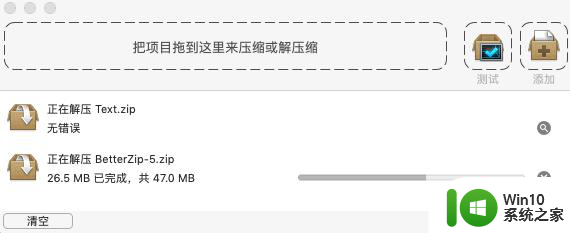
二、电脑怎么解压zip压缩文件
1、对于zip压缩文件,可以使用内置的“归档实用工具”或者是“BetterZip”软件进行解压,使用时只需选中要解压的zip压缩文件,在右键打开方式中选择合适的软件进行打开解压就可以。
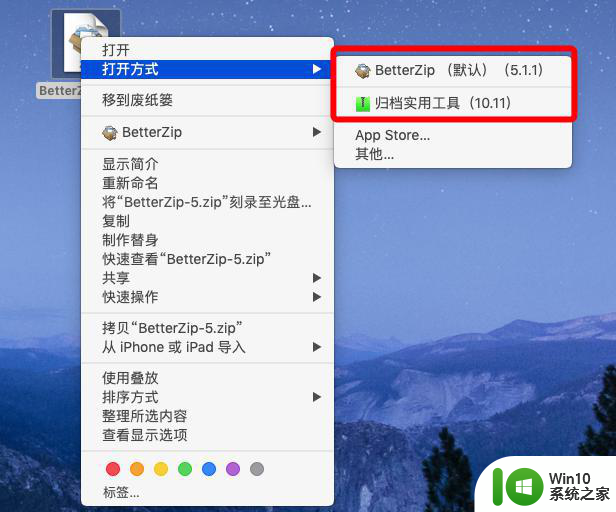
2、二者的区别在于对于多个文件的解压处理:BetterZip可同时解压的任务数多达8个,而归档实用工具只能一个接一个的进行解压,效率会稍慢。因此更建议使用BetterZip进行zip文件解压。
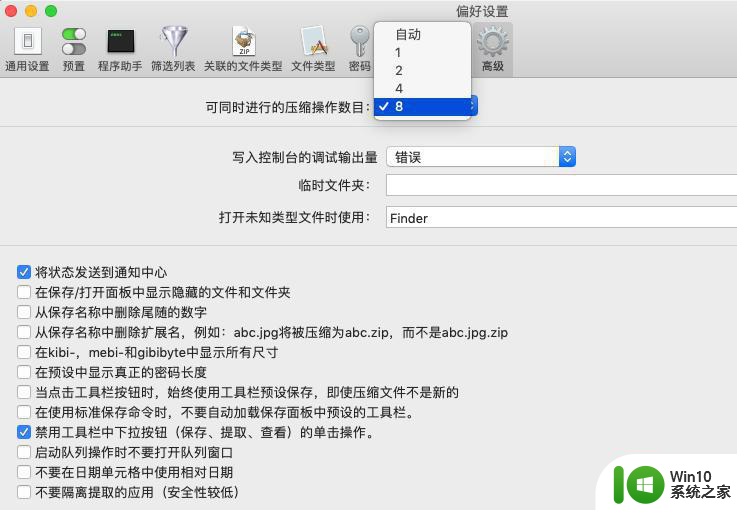
以上就是苹果电脑解压文件的方法,如果有不懂的用户,可以按照小编的步骤进行操作,希望对大家有所帮助。